Strategi Melindungi Dokumen Word Anda: Membuat File Tidak Bisa Di-Copy
Dalam dunia digital yang serba cepat, berbagi informasi menjadi sangat mudah. Namun, kemudahan ini seringkali datang dengan risiko penyalahgunaan atau penyebaran konten tanpa izin. Bagi penulis, peneliti, bisnis, atau siapa pun yang menangani dokumen sensitif dan hak cipta, menjaga integritas dan mencegah penyalinan konten adalah prioritas utama. Microsoft Word, sebagai salah satu aplikasi pengolah kata paling dominan, menyediakan beberapa fitur yang dapat membantu Anda mencapai tujuan ini, meskipun penting untuk memahami bahwa "tidak bisa di-copy" secara absolut adalah konsep yang hampir mustahil dalam ekosistem digital.
Artikel ini akan membahas berbagai metode dan strategi, dari yang paling dasar hingga yang lebih canggih, untuk membuat dokumen Word Anda sulit atau tidak bisa di-copy. Kita akan menjelajahi fitur-fitur bawaan Word, opsi konversi format, hingga pendekatan lain yang dapat memberikan lapisan perlindungan tambahan.
Mengapa Anda Ingin Dokumen Tidak Bisa Di-Copy?
Sebelum menyelami metodenya, mari pahami alasan di balik kebutuhan ini:
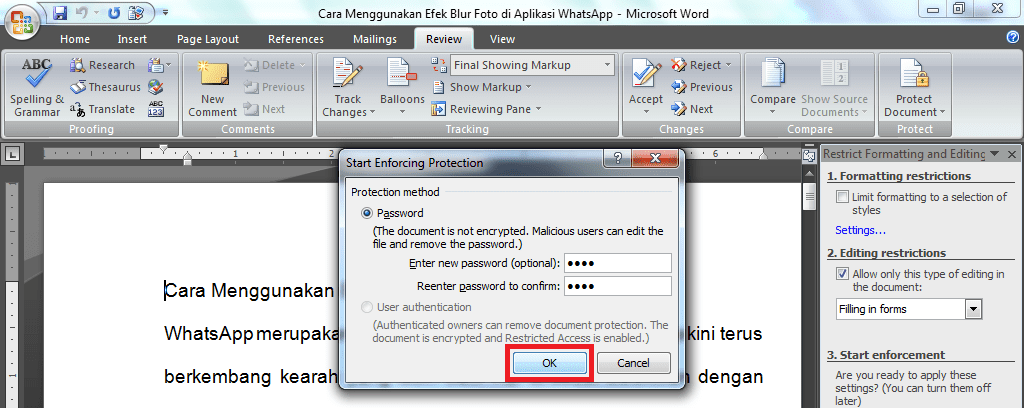
- Perlindungan Hak Kekayaan Intelektual (HKI): Mencegah orang lain menyalin dan mengklaim karya Anda sebagai milik mereka.
- Kerahasiaan Data: Melindungi informasi sensitif atau rahasia perusahaan agar tidak bocor atau disalahgunakan.
- Integritas Ujian/Tugas: Dalam konteks pendidikan, mencegah siswa menyalin soal atau jawaban.
- Kontrol Distribusi: Memastikan bahwa dokumen hanya dapat dilihat atau diakses sesuai tujuan aslinya, tanpa perubahan atau penyalinan isi.
- Monetisasi Konten: Jika Anda menjual konten digital, mencegah penyalinan ilegal adalah krusial.
Penting untuk Dipahami: Tidak Ada Metode 100% Anti-Copy
Sangat penting untuk menggarisbawahi sejak awal bahwa dalam dunia digital, hampir tidak ada cara 100% foolproof untuk mencegah seseorang menyalin konten jika mereka benar-benar bertekad. Pengguna selalu bisa mengambil tangkapan layar, mengetik ulang secara manual, atau menggunakan teknologi OCR (Optical Character Recognition) untuk mengekstrak teks dari gambar. Tujuan dari metode-metode ini adalah untuk meningkatkan kesulitan, mencegah penyalinan massal yang mudah, dan mencegah pengguna awam untuk menyalin konten Anda.
Metode 1: Menggunakan Fitur Pembatasan Pengeditan (Restrict Editing) di Microsoft Word
Ini adalah langkah pertama yang paling umum untuk mengontrol bagaimana pengguna berinteraksi dengan dokumen Anda. Meskipun fitur ini dirancang untuk mencegah pengeditan, ia juga dapat dikonfigurasi untuk membatasi penyalinan.
Langkah-langkahnya:
- Buka Dokumen Anda: Buka dokumen Word yang ingin Anda lindungi.
- Akses Tab "Review": Klik pada tab "Review" di pita atas Word.
- Pilih "Protect Document": Di grup "Protect", klik "Protect Document" (atau "Restrict Editing" di beberapa versi).
- Aktifkan Pembatasan Pengeditan: Sebuah panel akan muncul di sisi kanan. Centang kotak "2. Editing restrictions".
- Pilih Tipe Pembatasan:
- "No changes (Read only)": Ini adalah opsi yang paling relevan untuk mencegah pengeditan. Namun, penting untuk dicatat bahwa dalam mode ini, pengguna masih bisa menyalin teks dari dokumen! Word menganggap membaca dan menyalin sebagai tindakan "melihat", bukan "mengedit".
- Untuk membatasi penyalinan secara lebih efektif dengan fitur ini: Anda harus mempertimbangkan opsi yang lebih ekstrim, yaitu tidak mengizinkan pengisian formulir, dan mengaktifkan fitur perlindungan DRM (jika tersedia). Namun, secara default, "Read-only" tidak mencegah copy-paste.
- Terapkan Perlindungan (Opsional): Di bagian "3. Start enforcement", klik "Yes, Start Enforcing Protection". Anda akan diminta untuk memasukkan kata sandi. Masukkan kata sandi yang kuat dan ingat baik-baik. Tanpa kata sandi ini, siapa pun dapat menonaktifkan perlindungan.
Keterbatasan Metode Ini:
Seperti yang disebutkan, fitur "No changes (Read only)" tidak secara langsung mencegah penyalinan teks. Pengguna masih dapat memilih teks dan menekan Ctrl+C atau klik kanan > Copy. Metode ini lebih cocok untuk mencegah modifikasi dokumen.
Metode 2: Menggunakan Information Rights Management (IRM) / Azure Information Protection (AIP)
Ini adalah metode yang jauh lebih canggih dan kuat, biasanya digunakan dalam lingkungan perusahaan atau organisasi besar yang memiliki langganan Microsoft 365 Enterprise dan Azure Information Protection. IRM memungkinkan Anda untuk secara granular mengontrol apa yang dapat dilakukan pengguna dengan dokumen Anda, termasuk mencegah penyalinan, pencetakan, atau penerusan.
Bagaimana Cara Kerjanya:
- Konfigurasi di Tingkat Organisasi: IRM/AIP dikelola oleh administrator IT yang menetapkan kebijakan hak penggunaan (Usage Rights) untuk dokumen.
- Penerapan Kebijakan: Saat Anda membuat dokumen, Anda dapat menerapkan kebijakan ini. Misalnya, Anda dapat membuat kebijakan "Confidential – Do Not Copy" yang secara otomatis mencegah siapa pun yang membuka dokumen tersebut untuk menyalin teks, mencetak, atau bahkan mengambil tangkapan layar (meskipun tangkapan layar masih bisa diakali).
- Enkripsi dan Otorisasi: Dokumen dienkripsi, dan akses serta hak penggunaan diverifikasi setiap kali dokumen dibuka. Pengguna harus memiliki akun yang diotorisasi (misalnya, akun Microsoft 365 dalam organisasi yang sama) untuk membuka dokumen.
Langkah-langkah Umum (Bisa Bervariasi Tergantung Konfigurasi Perusahaan):
- Buka Dokumen Anda.
- Akses Tab "File": Klik "File", lalu pilih "Info".
- Pilih "Protect Document": Di bagian "Protect Document", klik panah bawah.
- Pilih "Restrict Access": Di sini Anda akan melihat opsi yang terkait dengan IRM/AIP, seperti "Do Not Copy", "Confidential", atau kebijakan kustom lain yang telah ditetapkan oleh organisasi Anda.
- Pilih Kebijakan yang Sesuai.
Keunggulan Metode Ini:
- Perlindungan Persisten: Perlindungan tetap melekat pada dokumen ke mana pun ia pergi.
- Kontrol Granular: Anda dapat menentukan siapa yang dapat melihat, mengedit, mencetak, menyalin, dan bahkan berapa lama dokumen dapat diakses.
- Melampaui Aplikasi: Perlindungan ini tidak hanya berlaku di Word, tetapi juga di Outlook, Excel, PowerPoint, dan bahkan PDF yang dilindungi AIP.
Keterbatasan Metode Ini:
- Kompleksitas Implementasi: Membutuhkan infrastruktur IT yang spesifik (Microsoft 365 Enterprise, Azure Information Protection).
- Tidak Tersedia untuk Pengguna Individu: Umumnya tidak tersedia sebagai fitur mandiri untuk pengguna Word rumahan atau personal.
- Kompatibilitas: Penerima juga harus menggunakan aplikasi yang kompatibel dengan IRM/AIP (misalnya, versi terbaru Word) dan memiliki otorisasi.
Metode 3: Mengonversi Dokumen Word ke Format Lain (Paling Efektif untuk Mencegah Copy-Paste)
Ini adalah strategi yang paling umum dan efektif untuk membuat konten Word Anda sulit disalin oleh pengguna biasa.
A. Mengonversi ke PDF dengan Perlindungan Tambahan
PDF (Portable Document Format) adalah format yang dirancang untuk menjaga tata letak dan tampilan dokumen agar konsisten di berbagai perangkat. PDF juga menawarkan opsi keamanan yang lebih baik.
Langkah-langkah Umum:
- Simpan Sebagai PDF:
- Di Word, klik "File" > "Save As".
- Pilih lokasi penyimpanan.
- Di kotak dialog "Save As", di bagian "Save as type:", pilih "PDF (*.pdf)".
- Penting: Sebelum menyimpan, klik tombol "Options…" atau "More options…" di kotak dialog Save As.
- Cari opsi untuk "Encrypt the document with a password" atau "Permissions".
- Mengatur Kata Sandi untuk Pembatasan: Beberapa perangkat lunak PDF (seperti Adobe Acrobat Pro, Nitro PDF, atau bahkan beberapa fitur bawaan di Word/printer PDF virtual) memungkinkan Anda menetapkan kata sandi "Permissions" yang mencegah penyalinan, pencetakan, atau pengeditan.
- Centang opsi untuk meminta kata sandi untuk "changing permissions and passwords".
- Centang kotak "Restrict editing and printing of the document" dan atur izin untuk "Printing" (misalnya, "None" atau "Low Resolution") dan "Changes Allowed" (misalnya, "None"). Pastikan opsi "Enable copying of text, images, and other content" tidak dicentang atau diatur ke "Not Allowed".
Membuat PDF Lebih Sulit Dicopy (Advanced):
- Cetak sebagai Gambar ke PDF: Beberapa printer PDF virtual (seperti "Microsoft Print to PDF" atau aplikasi pihak ketiga seperti PDFCreator) memiliki opsi untuk mencetak dokumen sebagai gambar, bukan teks. Artinya, setiap halaman PDF akan menjadi gambar tunggal. Ini membuat teks tidak dapat disalin secara langsung, tetapi dapat diekstrak dengan OCR.
- Di Word, klik "File" > "Print".
- Pilih "Microsoft Print to PDF" atau printer PDF virtual lainnya.
- Cari opsi pengaturan printer yang memungkinkan Anda mencetak sebagai gambar (jika ada).
- Klik "Print".
- Konversi Teks ke Gambar dalam PDF Editor Profesional: Jika Anda memiliki perangkat lunak PDF profesional seperti Adobe Acrobat Pro, Anda dapat mengonversi lapisan teks menjadi gambar. Ini menghilangkan kemampuan untuk memilih dan menyalin teks secara langsung.
- Flattening PDF: Proses ini menggabungkan semua lapisan dalam PDF menjadi satu gambar datar. Ini sering dilakukan untuk dokumen yang berisi anotasi atau tanda tangan, dan juga dapat mempersulit penyalinan.
Keterbatasan PDF:
- OCR: Pengguna dapat menggunakan perangkat lunak OCR (Optical Character Recognition) untuk mengekstrak teks dari PDF berbasis gambar, meskipun hasilnya mungkin tidak sempurna.
- Pencetakan: Jika Anda mengizinkan pencetakan, pengguna dapat mencetak dokumen, lalu memindai ulang untuk mendapatkan salinan digital yang dapat di-OCR.
B. Mengonversi ke File Gambar (JPG, PNG, TIFF)
Ini adalah metode paling efektif untuk membuat teks "tidak bisa di-copy" secara langsung, karena teks diubah menjadi piksel.
Langkah-langkah Umum:
- Ambil Tangkapan Layar: Cara termudah adalah dengan mengambil tangkapan layar (screenshot) setiap halaman dokumen Anda. Anda bisa menggunakan alat Snipping Tool (Windows), Greenshot, atau fungsi Print Screen.
- Simpan Sebagai Gambar: Tempel tangkapan layar ke program pengedit gambar (seperti Paint, GIMP, Photoshop) dan simpan sebagai JPG, PNG, atau TIFF.
- Konversi Word ke Gambar dengan Printer Virtual: Beberapa printer virtual memungkinkan Anda mencetak dokumen Word langsung ke format gambar. Cari printer virtual yang menawarkan output gambar.
- Konversi Online (Hati-hati dengan Data Sensitif): Ada banyak situs web yang menawarkan konversi DOCX ke JPG/PNG. Pastikan untuk menggunakan layanan terkemuka dan hindari mengunggah dokumen yang sangat sensitif ke platform pihak ketiga.
Keunggulan Metode Ini:
- Sangat Efektif Mencegah Copy-Paste Langsung: Teks adalah gambar, tidak dapat dipilih atau disalin.
Keterbatasan Metode Ini:
- Kehilangan Fungsionalitas: Dokumen tidak lagi dapat dicari (Ctrl+F), tidak bisa diedit, dan tidak bisa dipilih teksnya.
- Ukuran File Besar: File gambar, terutama untuk dokumen panjang, bisa menjadi sangat besar.
- Kualitas: Kualitas teks mungkin menurun, terutama jika resolusi tangkapan layar rendah.
- OCR: Teks masih dapat diekstrak menggunakan perangkat lunak OCR.
- Aksesibilitas: Dokumen tidak akan ramah bagi pembaca layar (screen reader) atau pengguna dengan disabilitas visual.
Metode 4: Strategi Tambahan dan Pencegah
Selain metode teknis di atas, ada beberapa strategi non-teknis yang dapat bertindak sebagai pencegah atau penanda.
A. Menggunakan Watermark (Tanda Air)
Watermark adalah teks atau gambar transparan yang diletakkan di belakang konten utama dokumen. Meskipun tidak mencegah penyalinan secara teknis, watermark dapat bertindak sebagai penanda kepemilikan dan membuat dokumen yang disalin terlihat kurang profesional atau jelas-jelas bajakan.
Langkah-langkah:
- Akses Tab "Design": Di Word, klik tab "Design".
- Pilih "Watermark": Di grup "Page Background", klik "Watermark".
- Pilih Watermark Siap Pakai atau Kustom: Anda bisa memilih watermark bawaan seperti "Confidential" atau "Do Not Copy", atau klik "Custom Watermark" untuk membuat watermark teks atau gambar Anda sendiri.
- Konfigurasi Watermark Kustom: Pilih "Text watermark", masukkan teks Anda (misalnya, "TIDAK UNTUK DISALIN"), pilih font, ukuran, warna, dan tata letak.
B. Menambahkan Penafian Hukum (Legal Disclaimer)
Sertakan penafian yang jelas di awal atau akhir dokumen yang menyatakan hak cipta Anda dan melarang penyalinan, distribusi, atau penggunaan tanpa izin. Meskipun tidak mencegah secara teknis, ini dapat berfungsi sebagai dasar hukum jika terjadi pelanggaran.
C. Menggunakan Platform Berbasis Cloud dengan Kontrol Izin
Jika Anda berbagi dokumen dalam lingkungan terkontrol (misalnya, di dalam organisasi), menggunakan platform seperti SharePoint, Google Drive, Dropbox, atau OneDrive dengan pengaturan izin yang ketat adalah cara yang sangat efektif.
- Contoh Google Drive: Anda dapat membagikan dokumen dengan izin "Viewer" dan menonaktifkan opsi "Download, print, and copy for commenters and viewers". Ini berarti pengguna dapat melihat dokumen di browser mereka, tetapi tidak dapat mengunduhnya, mencetaknya, atau menyalin teksnya.
- Contoh SharePoint/OneDrive: Mirip dengan Google Drive, Anda dapat mengatur izin "View Only" dan membatasi opsi download dan print.
Keunggulan Metode Ini:
- Kontrol Akses Terpusat: Anda dapat dengan mudah mencabut akses kapan saja.
- Tidak Memodifikasi File Asli: File Word asli tetap dapat diedit oleh Anda.
- Log Aktivitas: Banyak platform ini menyediakan log siapa yang mengakses dokumen dan kapan.
Keterbatasan Metode Ini:
- Membutuhkan Koneksi Internet: Penerima harus online untuk mengakses dokumen.
- Terbatas pada Ekosistem Platform: Penerima harus menggunakan platform yang sama.
Pertimbangan Penting Sebelum Melindungi Dokumen
- Tingkat Risiko: Seberapa sensitif dokumen Anda? Apakah risiko penyalinan sebanding dengan upaya perlindungan?
- Aksesibilitas: Perlindungan yang berlebihan dapat menghambat aksesibilitas bagi pengguna dengan disabilitas atau mempersulit penggunaan yang sah.
- Pengalaman Pengguna: Terlalu banyak batasan bisa membuat pengguna frustrasi.
- Tujuan Dokumen: Apakah dokumen dimaksudkan untuk dibaca, diedit, atau hanya sebagai referensi visual?
Kesimpulan
Tidak ada metode tunggal yang dapat membuat dokumen Word 100% tidak bisa di-copy. Namun, dengan menggabungkan beberapa strategi, Anda dapat secara signifikan meningkatkan kesulitan bagi siapa pun yang mencoba menyalin konten Anda.
Untuk mencegah penyalinan teks secara langsung, mengonversi dokumen Word ke format gambar (JPG/PNG) atau PDF dengan perlindungan yang kuat (terutama yang mengonversi teks menjadi gambar atau melarang penyalinan melalui kata sandi izin) adalah metode yang paling efektif. Jika Anda berada dalam lingkungan perusahaan, Information Rights Management (IRM)/AIP menawarkan tingkat kontrol dan keamanan yang tak tertandingi.
Selalu pertimbangkan keseimbangan antara keamanan dan kemudahan penggunaan. Pilihlah metode yang paling sesuai dengan tingkat perlindungan yang Anda butuhkan dan tujuan dokumen Anda, sambil tetap memahami bahwa sedikit usaha ekstra dapat selalu menemukan celah dalam perlindungan digital.







Leave a Reply